Manuel justering af printhovedet
Hvis de udskrevne lige streger ikke er justeret korrekt, eller hvis udskriftsresultaterne ikke er tilfredsstilende efter automatisk justering af printhovedpositionen, skal printhovedpositionen justeres manuelt.
 Bemærk
Bemærk
- Du kan finde oplysninger om automatisk justering af printhovedpositionen i Justering af printhovedet.
Du skal forberede: tre ark papir i A4- eller Letter-størrelse
-
Kontroller, at maskinen er tændt.
-
Ilæg tre ark almindeligt papir i A4- eller Letter-størrelse i kassette 2.
Når du har sat kassetten i maskinen, vises skærmbilledet til registrering af papiroplysninger på den berøringsfølsomme skærm. Vælg A4 eller Letter under Sidestør. (Page size) og Almindeligt papir (Plain paper) under Type, og tryk derefter på Registrer (Register).
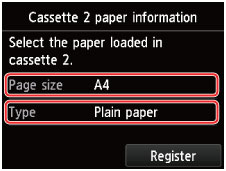
Hvis der vises en meddelelse på skærmen, skal du følge vejledningerne i meddelelsen for at fuldføre registreringen.
-
Åben udbakken til papir.
-
Åbn udbakken til papir forsigtigt, mens du holder på begge sider af den.
Forlængeren til udbakken åbnes automatisk, når udbakken til papir åbnes.
-
Forlæng støtten til udbakken.
 Vigtigt
Vigtigt- Hvis diskholderstyret er åbent, skal du lukke det.
-
-
Udskriv mønsteret til printhovedjustering.
-
Svip skærmen HJEM, og tryk derefter på
 Opsætning (Setup).
Opsætning (Setup).Skærmbilledet for opsætningsmenuen vises.
-
Tryk på
 Vedligeholdelse (Maintenance).
Vedligeholdelse (Maintenance).Skærmbilledet Vedligeholdelse (Maintenance) vises.
-
Tap på Manuel hovedjustering (Manual head alignment).
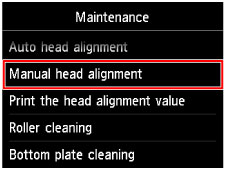
Skærmbilledet til bekræftelse vises.
 Bemærk
Bemærk- Hvis du vil udskrive og kontrollere de aktuelle værdier for justering af printhovedet, skal du vælge Udskriv værdi for hovedjustering (Print the head alignment value).
-
Tap på Ja (Yes).
Justeringsmønsteret for printhovedet udskrives.
 Vigtigt
Vigtigt- Åbn ikke kontrolpanelet, mens udskrivningen er i gang.
-
Når meddelelsen "Blev mønstrene udskrevet korrekt? (Did the patterns print correctly?)" vises, skal du kontrollere, at mønsteret er udskrevet korrekt og trykke på Ja (Yes).
-
Bekræft meddelelsen, og tap på Næste (Next).
Skærmbilledet til angivelse af værdier for justering af printhovedet vises.
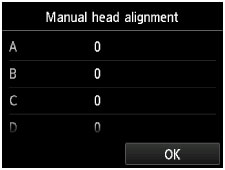
-
-
Se på det første mønster, og juster printhovedets position.
-
Tap på A for at kontrollere de udskrevne mønstre, og tap på nummeret på det mønster i kolonne A, der har de mindst synlige lodrette striber.
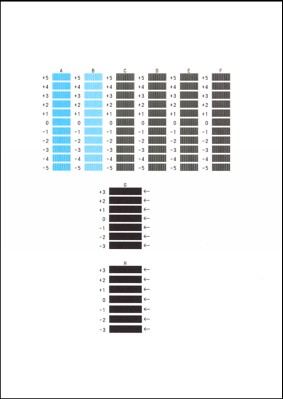
 Bemærk
Bemærk-
Hvis det er svært at vælge det bedste mønster, skal du vælge den indstilling, hvor de lodrette striber er mindst synlige.
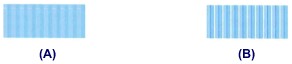
(A) Næsten usynlige lodrette striber
(B) Synlige lodrette striber
-
-
Gentag den samme fremgangsmåde, indtil du er færdig med at indtaste nummeret på mønsteret i kolonnerne B til H, og tap derefter på OK.
For kolonnerne G og H skal du vælge den indstilling, der giver de mindst synlige vandrette streger ved den position, der angives af en pil.
 Bemærk
Bemærk-
Hvis det er svært at vælge det bedste mønster, skal du vælge den indstilling, hvor de vandrette striber er mindst synlige.

(C) Næsten usynlige vandrette striber
(D) Synlige vandrette striber
-
-
Bekræft meddelelsen, og tap på OK.
Det andet mønster udskrives.
 Vigtigt
Vigtigt- Åbn ikke kontrolpanelet, mens udskrivningen er i gang.
-
-
Se på det andet mønster, og juster printhovedets position.
-
Tap på I for at kontrollere de udskrevne mønstre, og tap på nummeret på det mønster i kolonne I, der har de mindst synlige lodrette striber.
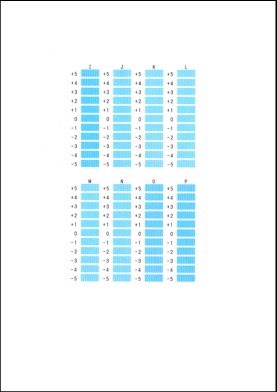
 Bemærk
Bemærk-
Hvis det er svært at vælge det bedste mønster, skal du vælge den indstilling, hvor de lodrette striber er mindst synlige.
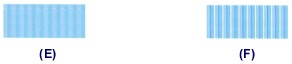
(E) Næsten usynlige lodrette striber
(F) Synlige lodrette striber
-
-
Gentag den samme fremgangsmåde, indtil du er færdig med at indtaste nummeret på mønsteret i kolonnerne J til P, og tap derefter på OK.
-
Bekræft meddelelsen, og tap på OK.
Det tredje mønster udskrives.
 Vigtigt
Vigtigt- Åbn ikke kontrolpanelet, mens udskrivningen er i gang.
-
-
Se på det tredje mønster, og juster printhovedets position.
-
Tap på a for at kontrollere de udskrevne mønstre, og tap på nummeret på det mønster i kolonne a, der har de mindst synlige vandrette striber.
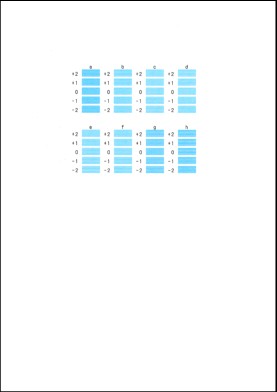
 Bemærk
Bemærk-
Hvis det er svært at vælge det bedste mønster, skal du vælge den indstilling, hvor de vandrette striber er mindst synlige.
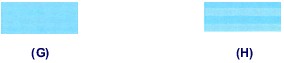
(G) Næsten usynlige vandrette striber
(H) Synlige vandrette striber
-
-
Gentag den samme fremgangsmåde, indtil du er færdig med at indtaste nummeret på mønsteret i kolonnerne b til h, og tap derefter på OK.
Den manuelle justering af printhovedets position er fuldført.
-
Når meddelelsen om fuldførelse vises, skal du tappe på OK.
-

